- A+
Win7亮度调节不见了该怎么调亮度?对显示器设置合理的亮度可以更好地减少眼部疲劳,但是近期有Win7用户想要调整屏幕亮度时,发现系统自带的调整亮度功能突然不见了,那么应该如何解决这一问题呢?我们来看看吧。
方法一:
1、在开始菜单中找到并点击“控制面板”。
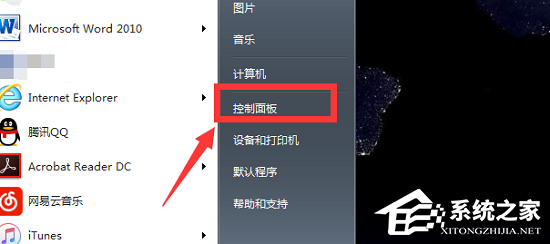
2、点击页面中的中的“外观和个性化”。
![[系统教程]Win7亮度调节不见了该怎么调亮度?三种方法轻松搞定!](https://www.rvibo.com/wp-content/uploads/2023/06/20230614160103-19.png)
3、点击如图位置的“NVIDIA控制面板”即可。
![[系统教程]Win7亮度调节不见了该怎么调亮度?三种方法轻松搞定!](https://www.rvibo.com/wp-content/uploads/2023/06/20230614160103-2.jpg)
4、此时就可以在如图的“亮度”位置进行调节了。
![[系统教程]Win7亮度调节不见了该怎么调亮度?三种方法轻松搞定!](https://www.rvibo.com/wp-content/uploads/2023/06/20230614160103-59.jpg)
方法二:
1、键盘快捷键Win+R,弹出运行窗口输入regedit 回车确定。
![[系统教程]Win7亮度调节不见了该怎么调亮度?三种方法轻松搞定!](https://www.rvibo.com/wp-content/uploads/2023/06/20230614160103-7.jpg)
2、在注册表界面依次展开HKEY_LOCAL_MACHINE\SYSTEM\ControlSet001\Control\Class\{4d36e968-e325-11ce-bfc1-08002be10318}项。
![[系统教程]Win7亮度调节不见了该怎么调亮度?三种方法轻松搞定!](https://www.rvibo.com/wp-content/uploads/2023/06/20230614160103-90.jpg)
3、然后打开【000】文件夹,右侧接着并打开【KMD_EnableBrightnessInterface2】,并把数值数据改为【0】按确定。
![[系统教程]Win7亮度调节不见了该怎么调亮度?三种方法轻松搞定!](https://www.rvibo.com/wp-content/uploads/2023/06/20230614160103-59.png)
4、操作完成后重启电脑就可以可以调节亮度了。
方法三:
1、下载安装驱动精灵,安装完成后双击打开。单击【立即检测】按钮。
![[系统教程]Win7亮度调节不见了该怎么调亮度?三种方法轻松搞定!](https://www.rvibo.com/wp-content/uploads/2023/06/20230614160103-81.jpg)
2、接着看到需要更新的电源管理启动,重新卸载或更新,完成后重启电脑即可。
![[系统教程]Win7亮度调节不见了该怎么调亮度?三种方法轻松搞定!](https://www.rvibo.com/wp-content/uploads/2023/06/20230614160103-70.png)
以上就是恩腾技术圈小编为你带来的关于“Win7亮度调节不见了该怎么调亮度?”的全部内容了,希望可以解决你的问题,感谢您的阅读,更多精彩内容请关注恩腾技术圈官网。
希望本文对遇到此故障的朋友有所帮助,如有需要可以在下方留言,进行互动,或者留下您的联系方式,方便沟通交流。欢迎大家分享经典维修案例,软件使用教程技巧等,投稿邮箱:smailmeng2018@163.com.斯维智能科技@恩腾技术圈 WWW.RVIBO.COM.
- 扫一扫关注抖音
-

- 扫一扫关注我们
-


![[网盘系统]闲置OPS电脑主机搭建NAS存储网盘系统教程,Centos linux系统多块磁盘挂载方式](https://www.rvibo.com/wp-content/themes/begin/timthumb.php?src=/wp-content/uploads/2025/07/20250724193212_88184.png&w=280&h=210&a=&zc=1)
![[系统教程]银河麒麟系统密码忘了怎么办,银河麒麟系统密码怎么重置,银河麒麟系统修改密码教程](https://www.rvibo.com/wp-content/themes/begin/timthumb.php?src=/wp-content/uploads/2025/02/20250209222424_54272.png&w=280&h=210&a=&zc=1)

![[系统教程]Win10电脑如何退出平板模式-关闭Win10平板模式的方法](https://www.rvibo.com/wp-content/themes/begin/timthumb.php?src=https://www.rvibo.com/wp-content/uploads/2024/05/20240515111025-53.png&w=280&h=210&a=&zc=1)

